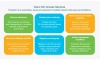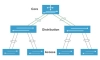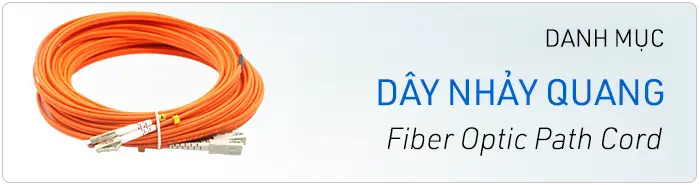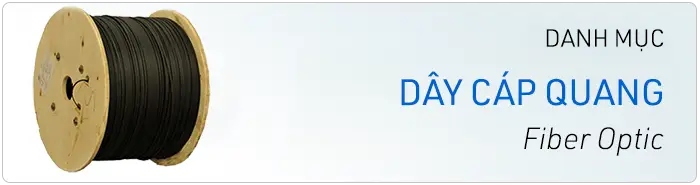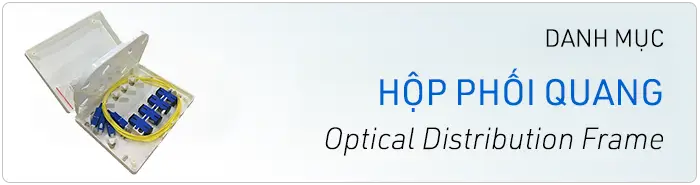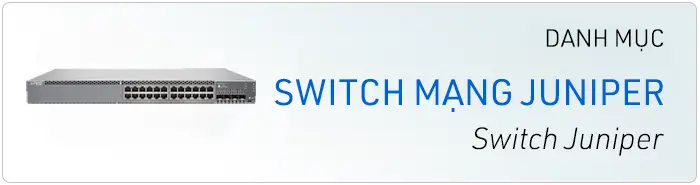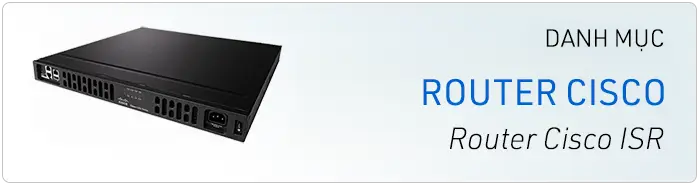Hướng dẫn kết nối và cài đặt cơ bản PC tới Switch 2960L
Kết nối máy tính tới thiết bị chuyển mạch Switch
Để đảm bảo việc kết nối của bạn thành công trước tiên hãy kiểm tra lại các phụ kiện đi kèm với thiết bị chuyển mạch Switch xem có đủ không? Thông thường một bộ chuyển mạch C2960-L đã có đầy đủ các phụ kiện cần thiết, tuy nhiên khi kết nối với máy tính bạn vẫn cần đề ý đến một số những thành phần như:
- Catalyst Switch C2960-L
- Dây nguồn ( AC Power Cord )
- Cáp Ethernet
- Máy tính để kết nối (PC)
Ngoài những phụ kiện bên trong Switch những thành phần bên ngoài là tối cần thiết để làm việc, bởi vậy hãy chắc chắn bạn không thiếu một thứ gì. Và cũng dừng quên kiểm ra lại thiết bị cũng như các cài đặt của PC và đảm bảo không có gì được kết nối tới chúng được cấu hình để sử dụng DHCP ( phân giải máy chủ tự động ).
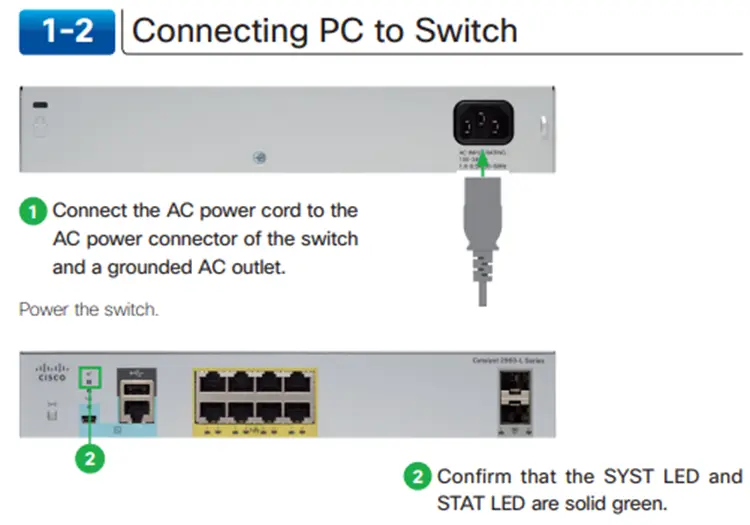
Hình ảnh: Kết nối nguồn điện với thiết bị
Như các bạn đã thấy như hình ảnh bên trên, kết nối dây cắm nguồn AC với đầu nguồn AC của thiết bị chuyển mạch và ổ cắm cung cấp điện. Sau khi cắm dây xong bạn có thể bật công tắc và kiểm tra tình trạng, liệu thiết bị đã có nguồn điện hay chưa thông qua đèn LED SYST và đèn LED STAT màu xanh lục ở phía mặt trước của Switch. Các bạn chú ý khi mới kết nối nguồn điện thiết bị sẽ kiểm tra nguồn điện này và quá trình này đèn sẽ nhấp nháy, bạn hãy nhấn và giữ nút SYST và STAT cho tới khi mà ổn định thì các đèn LED này sẽ có màu xanh lục và không nhấp nháy nữa.
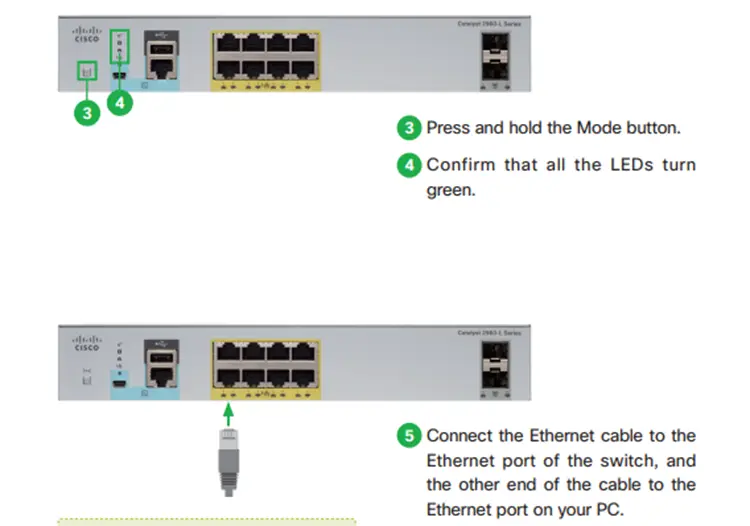
Hình ảnh: Kiểm tra nguồn điện và kết nối Ethernet
Tiếp theo bạn thực hiện kết nối cáp Ethernet (Cổng Ethernet) cắm từ thiết bị chuyển mạch Switch và đầu kia của cáp đến cổng Ethernet trên thiết bị PC như hình minh họa bên trên và hãy để ý khi mà đèn LED ở máy tính cũng nhấp nháy màu xanh lúc có nghĩa là kết nối đã thành công. Để chắc chắn hơn trong trường hợp này bạn có thể sử dụng dòng lệnh " ping 10.0.0.1" từ máy tính của bạn tới máy tính để kiểm tra đường truyền.
Lưu ý:
- Nếu đèn LED không chuyển sang màu xanh và sáng có nghĩa là kết nối Fail ( thất bại ), lúc này bạn cần liên hệ tới nơi cung cấp thiết bị để họ kiểm tra tình trạng của Switch
- Hãy nhấn và giữ nút bên cạnh đèn LED SYST cho tới khi đèn nhấp nháy thì thôi không giữ nữa.
- Cổng chuyển đổi đết kết nối cáp Ethernet là các cổng RJ45 được đánh số như hình ảnh mô tả bên trên.
Cấu hình, cài đặt Switch
Trước khi đi vào cấu hình thiết bị hãy chuẩn bị trước 2 thứ:
- IP Address của cổng vào (Router)
- IP Address and Subnet Mask cho Switch
Đăng nhập vào chương trình cấu hình, cài đặt
Khi thiết lập lần đầu tiên bạn hãy sử dụng trình hướng dẫn thiết lập cấu hình để đăng nhập thông tin IP ban đầu, khởi chạy trên trình duyệt Web trên PC của bạn và đăng nhập vào giao diện người dùng Web.
Khi hộp thoại là biểu Form đăng nhận xuất hiện hãy nhập thông tin đăng nhập bao gồm tài khoản và mật khẩu. Sau khi đăng nhập xong sẽ xuất hiện giao diện cấu hình cơ bản giúp bạn thao tác dễ dàng hơn.
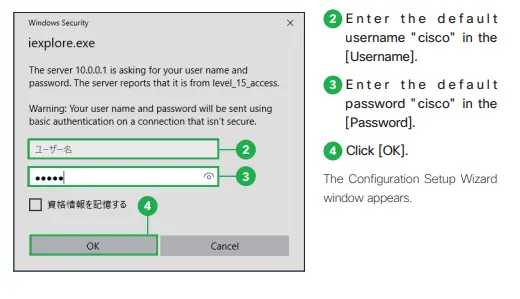
Hình ảnh: Đăng nhập trình cấu hình cài đặt cơ bản
Lưu ý:
- Dải địa chỉ IP mặc định của Switch thường là 10.0.0.1 và địa chỉ IP phụ là 10.0.0.3
Trường hợp hộp thoại xác thực không xuất hiện bạn hãy kiểm tra lại:
- Các nút đèn LED ở mặt trước Switch có hiển thị chế độ màu xanh lục không?
- Kết nối cáp cổng Ethernet trên thiết bị và PC
- Một số trình chặn cửa sổ bật lên hoặc cài đặt lại Proxy trên trình duyệt.
- Nếu máy tính của bạn đang để IP tĩnh hãy tàm thời để các thiết lập cấu hình trên PC là DHCP
Cấu hình cổng giao diện là các thông tin tối thiểu để kết nối chuyển mạng, trong bước này VLAN là một thông tin bắt buộc phải có và theo như mặc định VLAN ID được gán với giao diện quản lý cho các thiết bị là 1. Chúng cũng có ID VLAN thoại những bạn có thể bỏ qua bước này nếu không có nhu cầu.
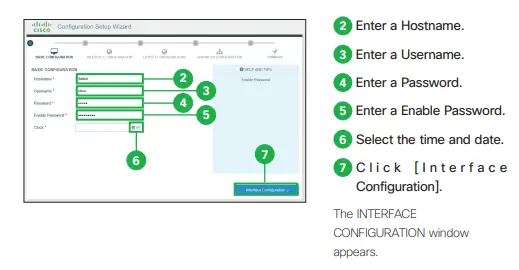
Lựa chọn cổng truy cập, bạn có thể bỏ qua bước này neus muốn sử dụng toàn bộ các cổng RJ-45 là các cổng truy cập và có thể bỏ qua việc tích chọn nút PortFast Enable
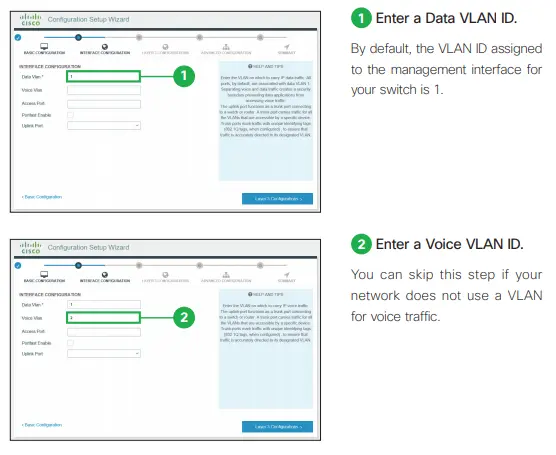
Đến với các thông tin cấu hình lớp 3 như là những thông tin gói gọn kết nối Switch với hệ thống mạng và tất nhiên những thông tin này là bắt buộc, bạn không thể bỏ qua bước này. Như trên hình ảnh, bước đầu tiên là thêm IP mặc định của Gateway. Tiếp theo cần nhập địa chỉ IP và Subnet Mark cho Switch, lưu ý bạn chỉ có thể cấu hình một cổng lớp 3 trên Switch và sau đó tiếp tục nhấp Click vào Advanced Configuration.
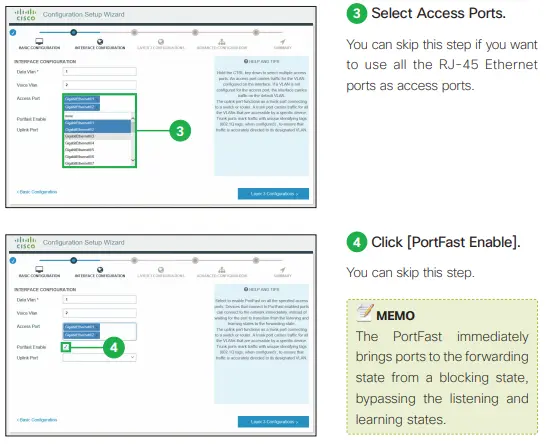
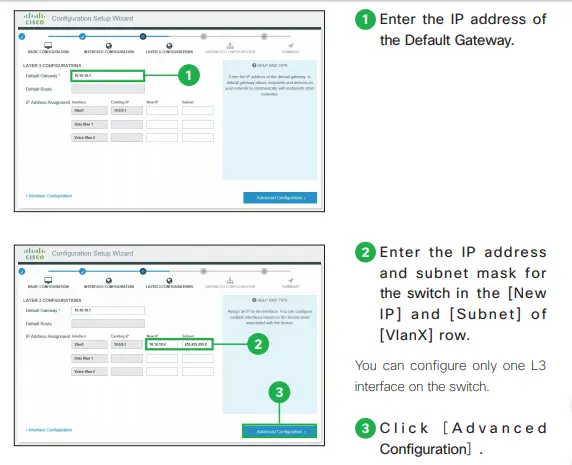
Lưu ý ở bước này:
- Bạn có thể cấu hình từng cổng trong giao diện người dùng Web hoặc CLI sau khi hoàn tất quá trình hướng dẫn này.
- Bước 2 trong phần cấu hình lớp 3 là không bắt buộc, tuy nhiên chúng tôi khuyên bạn nên sử dụng chúng bởi bằng cách gắn một địa chỉ IP cho chuyển đổi bạn có thể dễ dàng truy cập vào giao diện người dùng Web bằng cách nhập địa chỉ IP vào một trang Web.
Cấu hình nâng cao 2.6
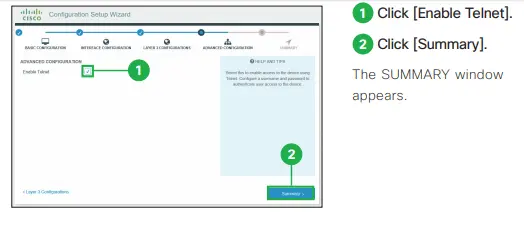
Ở bước này bạn chỉ cần cấu hình Enable Telnet và Click vào Summary và cuối cùng là xác nhận các cài đặt
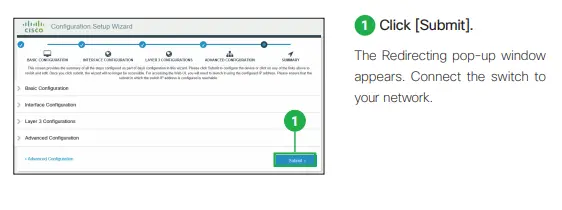
Lưu ý:
- Nếu bạn muốn cấu hình lại Switch, bạn cần phải Reset thiết bị về mặc định, bạn cũng có thể đặt lại với giao diện dòng lệnh CLI. Tuy nhiên, để truy cập vào CLI chắc chắn bạn cần phải dùng đến chương trình mô phỏng thiết bị đầu cuối như Tera Term, PuTTy, Windows Command.
Thiết bị chuyển mạch Cisco Catalyst 2960-L là thiết bị lý tưởng cho việc thay thế các bộ chuyển mạch Cisco Calyst hiện có, đặc biệt là các mẫu LAN Lite Cisco Catalyst 2960-C/S/SF/Plus.
Hãy liên hệ với chúng tôi theo các số Hotline trên Website để được tư vấn hỗ trợ tốt nhất các thắc mắc của quý khách hàng.
Các thông tin liên quan đến dòng sản phẩm Switch C2960L
Tìm hiểu cơ bản về bộ chuyển mạch Switch Cisco 2960-L
Đọc đèn Led kết nối trên Switch Cisco 2960L
Catalyst C2960-L giải pháp cải thiện hiệu năng cho SMB
Các tính năng cơ bản lớp 3 có trong Switch Catalyst 2960-L
Cấu hình IP Unicast với Switch Cisco C2960-L
Hướng dẫn cấu hình ngăn xếp ảo với Switch Cisco Catalyst 2960-L
Hướng dẫn kết nối và cài đặt cơ bản PC tới Switch 2960L
Switch Cisco Catalyst 2960L dòng sản phẩm mới của hãng Cisco có gì đặc biệt?
Thietbimang.com nhà phân phối thiết bị mạng chính hãng, uy tín tại Việt Nam. Sản phẩm được chúng tôi phân phối là sản phẩm chính hãng, có đầy đủ giấy tờ CO,CQ từ hãng tại Viêt Nam cấp. Vui lòng liên hệ trực tiếp với chúng tôi nếu bạn cần trợ giúp thông tin về sản phẩm Thiết bị mạng Cisco, Juniper, Thiết bị quang chính hãng
Câu hỏi thường gặp trước khi mua hàng
↑